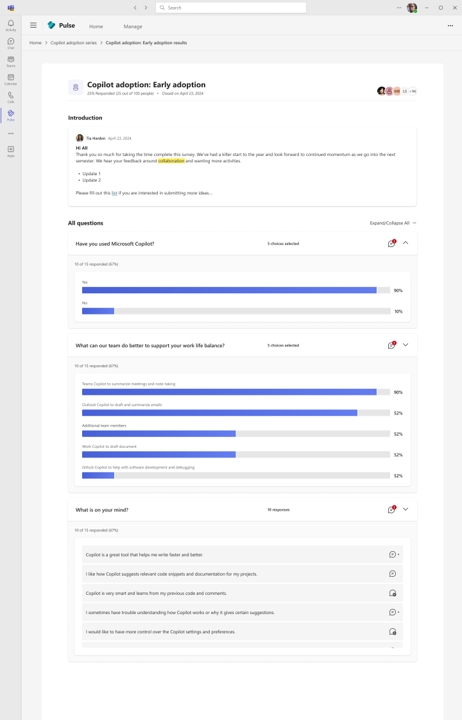共有されているパルスの結果を表示する
共有レポート ビューアーの場合は、Pulse を作成して送信した作成者が Pulse の結果を共有していることを意味します。 フィードバックを確認し、チームの動作を確認できます。
フィードバックの結果を表示する
重要: 通知を受け取っていない場合は、「通知を 有効にし、テナント管理者と連携してテナントで通知を有効にする」を参照してください。
Pulse フィードバック作成者が結果を共有したことが通知されます。 この通知の種類に応じて、次の方法でレポートにアクセスできます。
-
フィードバック レポートがフィードバック作成者によって共有されていることを示す Teams アクティビティ フィード 通知 を選択します。
-
Teams チャット通知から [結果の表示] を選択します。
-
[電子メール通知から 結果を表示する] を選択します。
-
[パルスのVivaホームページから、[自分と共有] タブの [マイ パルス] セクションで、対応するフィードバック要求のカードを選択します。
パルス レポートの概要を確認する
共有パルス レポート ページには、次のセクション/アクションがあります。
-
レポートを共有したユーザーと、フィードバック作成者がレポートと共に共有した可能性があるメッセージを表示します。
-
Pulse 要求に応答したユーザーの数をパーセンテージとカウントの両方で表示します。
-
[招待したユーザー] で [すべて表示] を選択して、Pulse 要求のフィードバック プロバイダーの一覧を表示します。
-
各評価の質問の平均スコアと、Pulse 要求が最後に送信された時点からの傾向の変化を表示します。
-
複数選択の各質問の上位候補と、オープンエンドの回答を含む質問に対して受け取った回答の数を表示します。
-
Pulse 要求の一部として送信された開いているテキスト応答に対して、Pulse 作成者によって開始された会話を表示することもできます。
注: 共有レポート ビューアーとして、開いているテキスト応答の可視性は、Pulse 作成者によって制御されます。 既定では、開いているテキスト応答が共有レポート ビューに表示されるようにオンになっています。 ただし、作成者はいつでもこれを無効にできます。
フォローアップの複数選択の質問がある評価の質問については、質問行を選択し、その質問の詳細ビューを参照してください。
-
傾向グラフの特定のポイントにカーソルを合わせて、質問のスコアが時間の経過と同時に傾向を示している様子を確認します。
-
質問の好感度スコアを表示します。 スコアが 4 または 5 の応答は肯定的に好ましいです。 スコアが 3 の応答は中立です。 スコアが 1 または 2 の応答は否定的に好ましいです。
-
各フォローアップの質問に対応する複数選択応答を表示するには、フィードバック プロバイダーによって最も選択されたオプションを確認します。人気の順に表示されます。
-
選択した質問の推奨される学習コンテンツを表示します。 学習コースはViva Learningで開きます。 Viva Learningで推奨される LinkedIn Learning コンテンツを表示するには、対応する管理者構成が有効になっていることを確認してください。